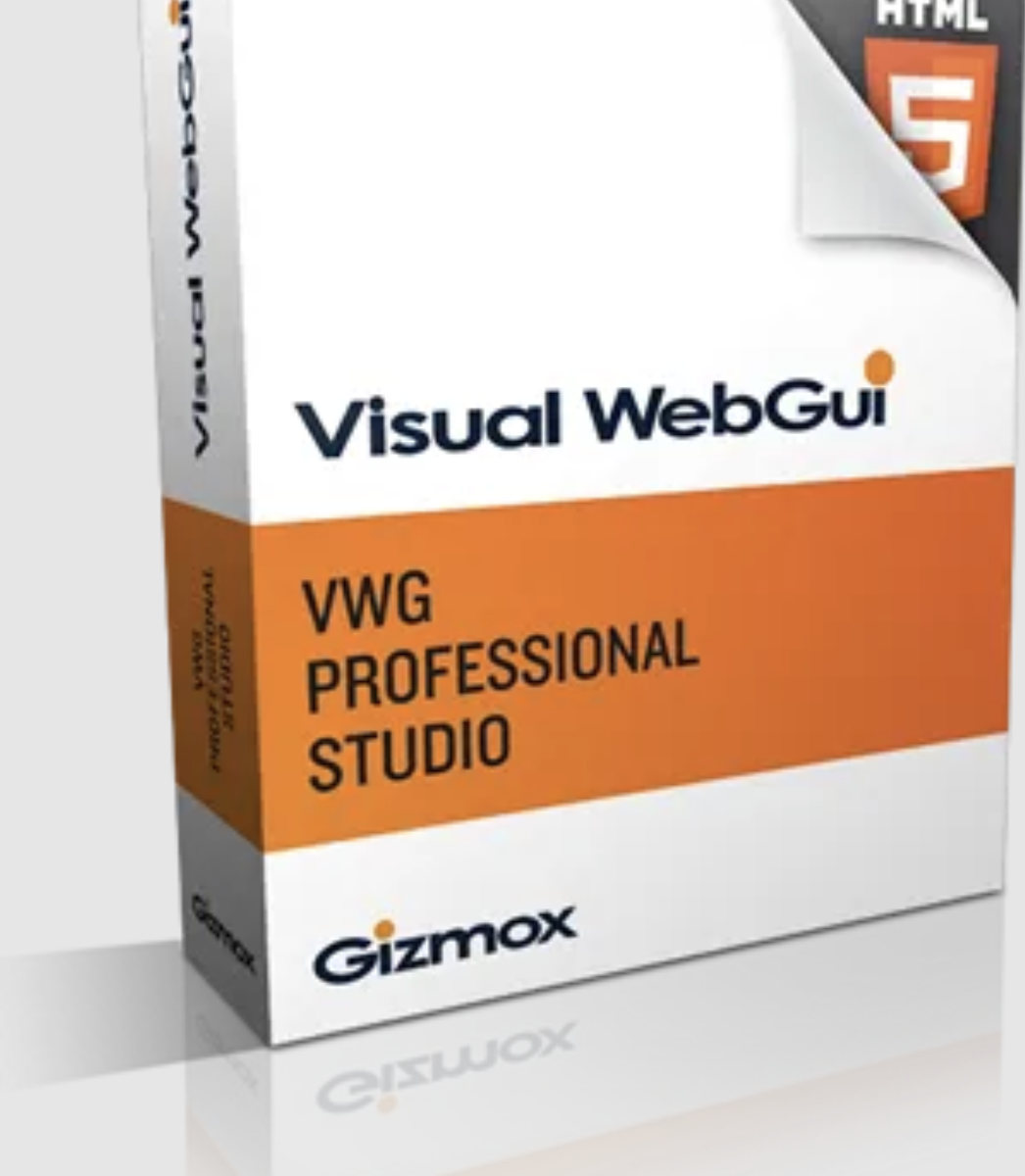無錯,我仲用緊 Visual WebGUI,好好用添! 😆
目前係用 Visual Studio 2015 Pro 嚟寫嘢,Visual Studio 已經測試緊 VS2022,我落後咗太多,今次襯 COVID-19 試吓升級,跳過 VS2017,直上 VS2019 Community Edition(免費嘛,而且夠哂我用)。
VS2015 在左,VS2019 在右:
舊 Solution 其中一隻 project (Job.Book) 唔可以直接升級 VS2019,估計係因為 Visual WebGUI 同 DevExpress 版本係去到 VS2015,VS2019 唔識升級啲咁舊嘅嘢。
我先 remove 咗隻 Job.Book project,然後 create 一隻新嘅 project (叫 JB21.Web):
要選 ASP.NET Web Application (.NET Framework):
俾個名佢,記得選 .NET Framework 4.5.2:
最後要選 Empty:
跟手就要由 Job.Book 中 copy & paste 所有檔案去 JB21.Web,然後 include 入隻 project 度。
再嚟就係用 NuGet Package Manager 加啲 packages,記得用番相同嘅 version,唔好升級住,日後你發覺安全嘅先再升級都未遲:
接著就加啲 References,依照 VS2015 add Framework references:
Add Extensions references:
Add Project references:
因為我改咗隻 project 名,所以要修改好多 codes 直至冇 compile error,睇吓個 Class View 就知(我嘅經驗係,如無必要,唔好改名):
Compile 完全冇問題,雖然 VS2019 冇哂啲 Visual WebGUI project templates,即係加唔到 new Visual WebGUI project,加唔到 new Visual WebGUI items,加唔到 new DevExpress items,不過就可以有 ToolBox Items,可以 edit 已有嘅 Visual WebGUI pages:
edit 已有嘅 DevExpress pages:
第一時間發覺嘅好處係,VS2019 debug run 正常,當你 close 個 debug browser 嘅話,VS2019 識得自動 cancel debug 😀 :
 點樣解決加唔倒新 pages?好易啫,你保留一個 VS2015 嘅 Solution file 同 Project file,要加嘅時候首先喺 VS2015 加,然後喺 VS2019 include 個新 page,如果唔想整多隻 VS2015 Solution file,你用 VS2015 隨便加一個 new page,然後係 VS2019 用 Add Existing Item 一樣得,我就覺得用 Solution file 比較方便,因為你可以喺 VS2015 加個新 page,加埋新 ToolBox Controls Items,擺好哂啲 designer 位置,最後先喺 VS2019 寫 code。
點樣解決加唔倒新 pages?好易啫,你保留一個 VS2015 嘅 Solution file 同 Project file,要加嘅時候首先喺 VS2015 加,然後喺 VS2019 include 個新 page,如果唔想整多隻 VS2015 Solution file,你用 VS2015 隨便加一個 new page,然後係 VS2019 用 Add Existing Item 一樣得,我就覺得用 Solution file 比較方便,因為你可以喺 VS2015 加個新 page,加埋新 ToolBox Controls Items,擺好哂啲 designer 位置,最後先喺 VS2019 寫 code。